Wenn Sie Aktualisierungen in Echtzeit vornehmen möchten, müssen Sie Anfragen an die Maps Booking API stellen. Für die Maps Booking API müssen Sie Ihre Anfragen über OAuth 2.0 mit einem GCP-Dienstkonto authentifizieren, das Zugriff auf die API hat und ihm die erforderlichen Abfragen pro Sekunde zugewiesen wurde. Dieser Leitfaden führt Sie durch folgende Schritte:
- Google Cloud-Projekt einrichten
- Dienstkonto erstellen
- Maps Booking API in Ihrem GCP-Projekt aktivieren
- Häufige Probleme beheben
Informationen dazu, wie Sie Anfragen an die API senden, finden Sie im Ende-zu-Ende-Leitfaden im Abschnitt Echtzeit-API-Updates.
Google Cloud-Projekt mit „Mit Google reservieren“ einrichten
- Melden Sie sich in Ihrem Google Cloud Platform-Konto an.
- Sie können zu diesem Zweck ein neues Projekt erstellen oder ein vorhandenes Projekt verwenden.
- Notieren Sie sich die Nummer des Cloud-Projekts, da Sie sie in den nächsten Schritten benötigen. Ihre Cloud-Projektnummer finden Sie auch auf der Startseite der Google Cloud Platform. Die Cloud-Projektnummer ist immer numerisch.
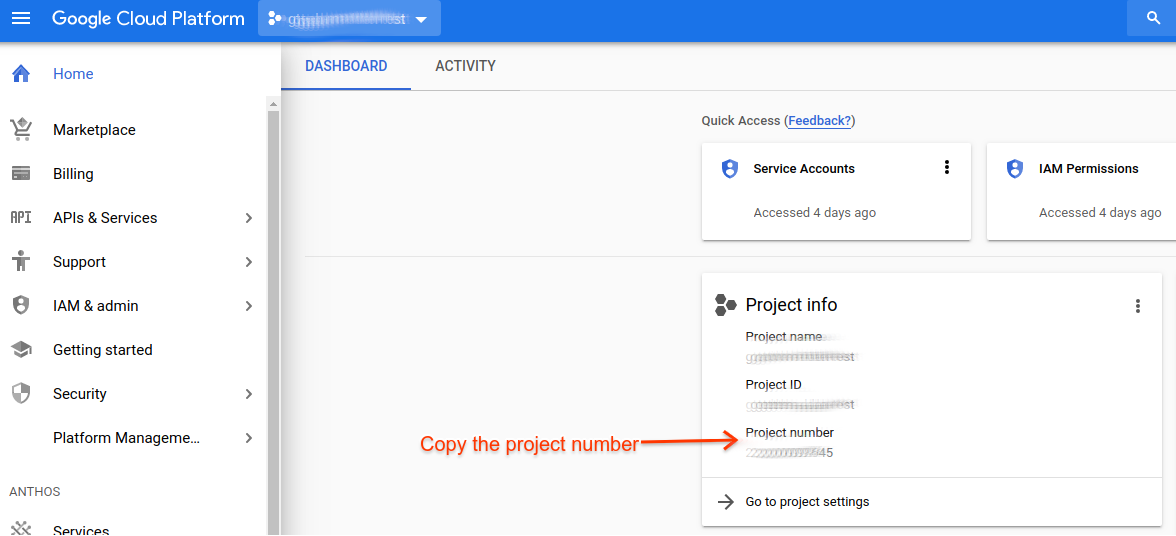
- Notieren Sie sich die Nummer des Cloud-Projekts, da Sie sie in den nächsten Schritten benötigen. Ihre Cloud-Projektnummer finden Sie auch auf der Startseite der Google Cloud Platform. Die Cloud-Projektnummer ist immer numerisch.
- Melde dich im Partner-Portal an.
- Schließe Schritt 1 auf der Onboarding-Seite des Partner-Portals ab, indem du die Cloud-Projektnummer und die E-Mail-Adresse des Cloud-Projekts (die zum Verwalten des Cloud-Projekts verwendete E-Mail-Adresse) sendest.
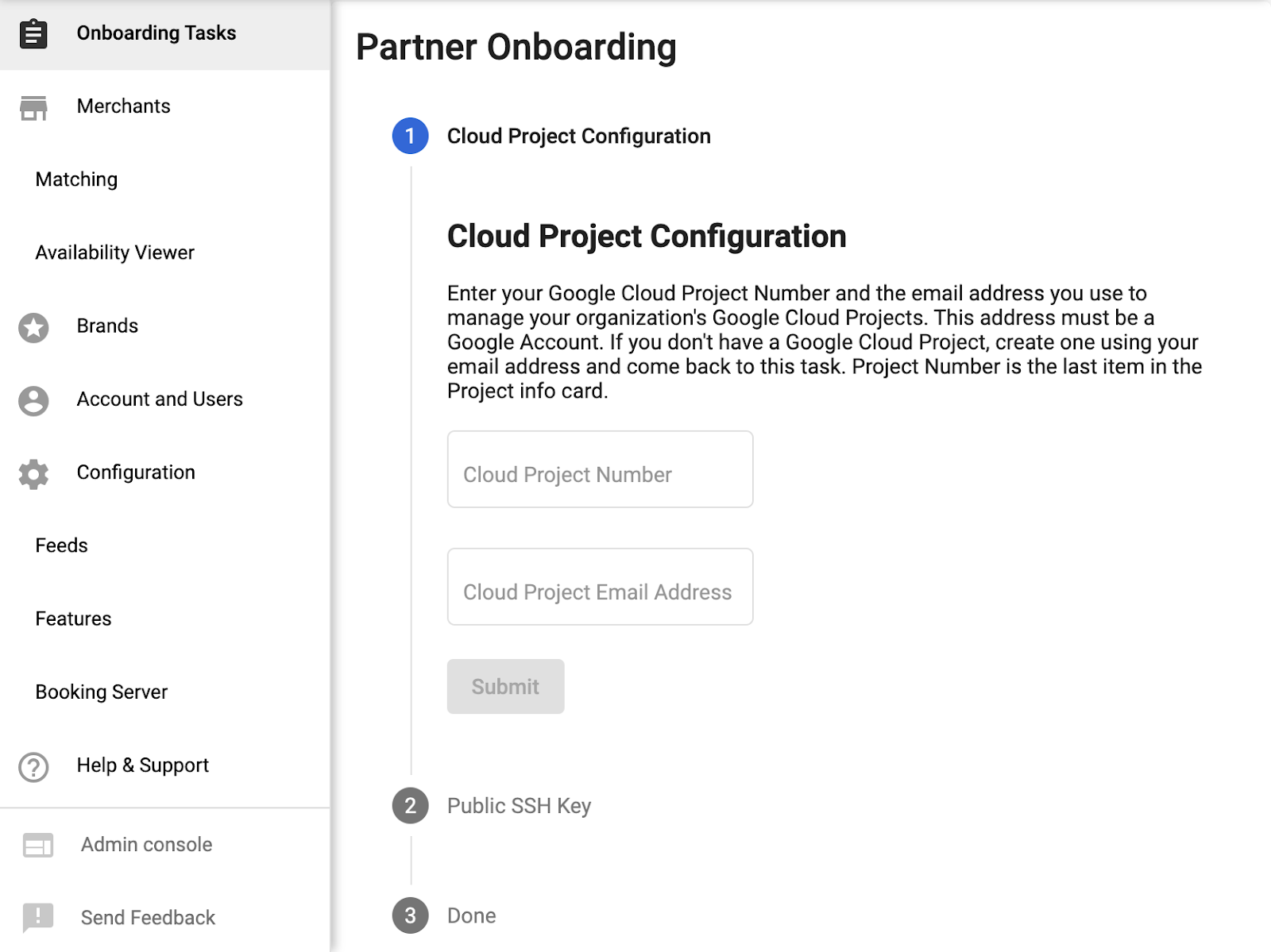
Dienstkonto und OAuth-Anmeldedaten erstellen
- Melde dich wieder in deinem Google Cloud Platform-Konto an.
- Rufen Sie IAM & Verwaltung; Dienstkonten auf.
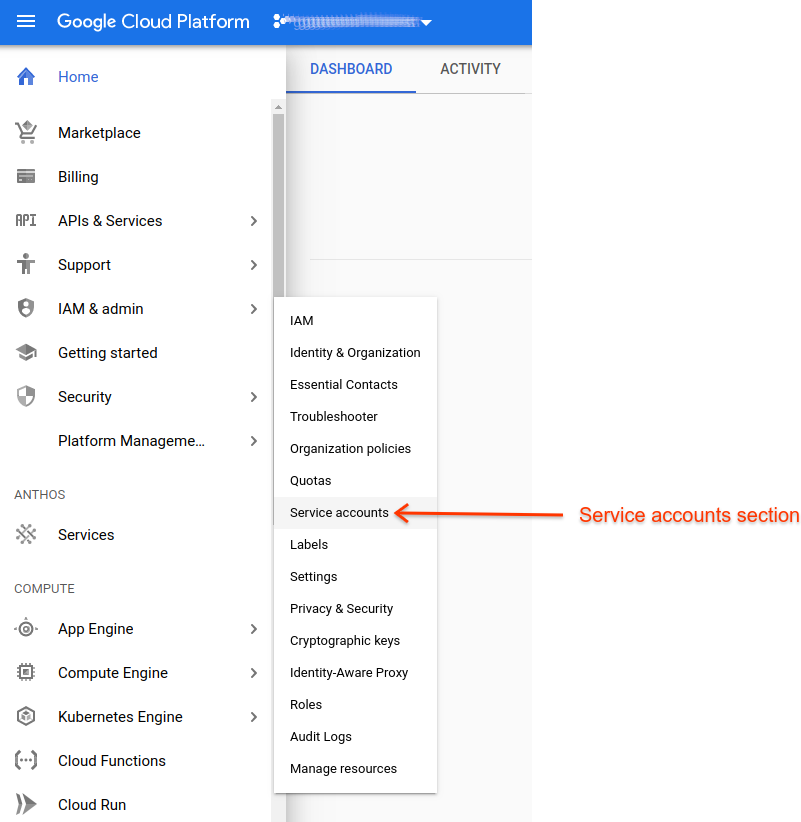
- Suchen Sie nach der vorhandenen oder neu erstellten Cloud-Projekt-ID.
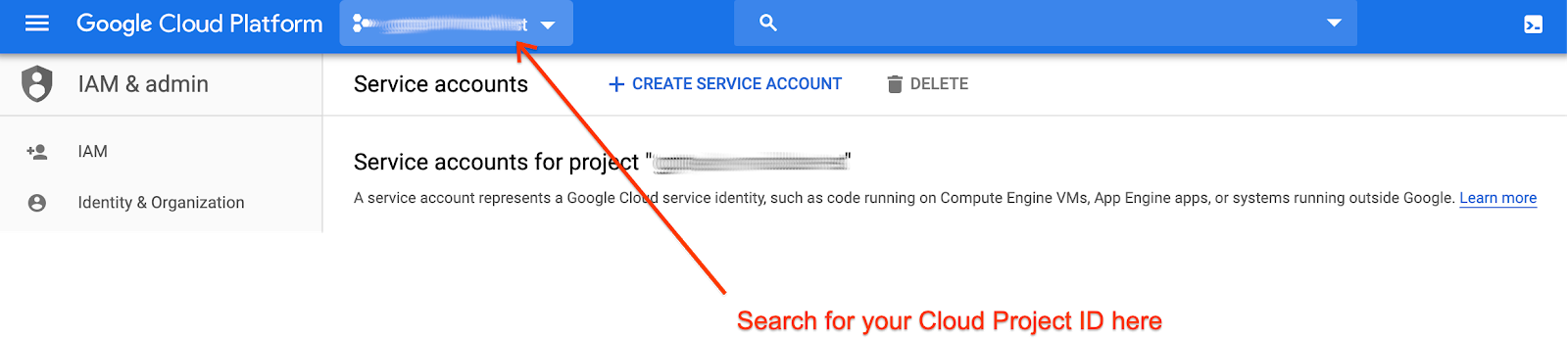
- Erstellen Sie ein Dienstkonto.

- Geben Sie die Details zum Dienstkonto ein.
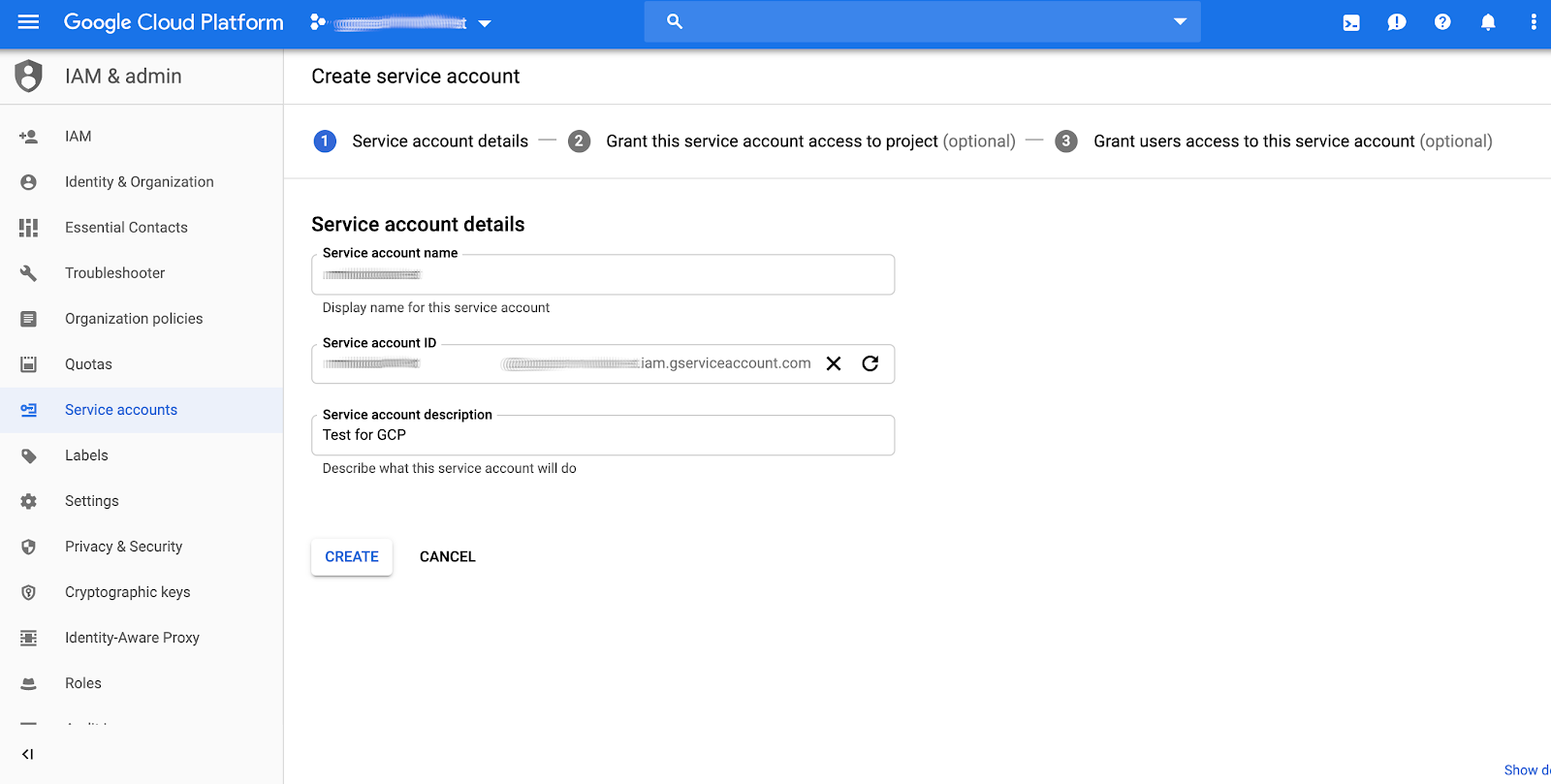
- Weisen Sie dem neuen Dienstkonto die Rolle zu, die am besten zu Ihren Anwendungsanforderungen passt. Die Auswahl der Rolle für das Dienstkonto hat keinen Einfluss darauf, welche Aufrufe an die Google Maps Booking API gesendet werden können. Die Zuweisung eines ausreichenden Kontingents für deren Nutzung wird stattdessen durch die Verknüpfung Ihrer Projektnummer in der Konfiguration von „Mit Google reservieren“ bestimmt. Wenn Sie nicht sicher sind, welche Rolle Sie auswählen sollen, wählen Sie einfach „Projekt-Betrachter“ aus.
- Nachdem Sie in Schritt 6 auf „Weiter“ geklickt haben, erhalten Sie die Option, JSON-Schlüssel zu erstellen.
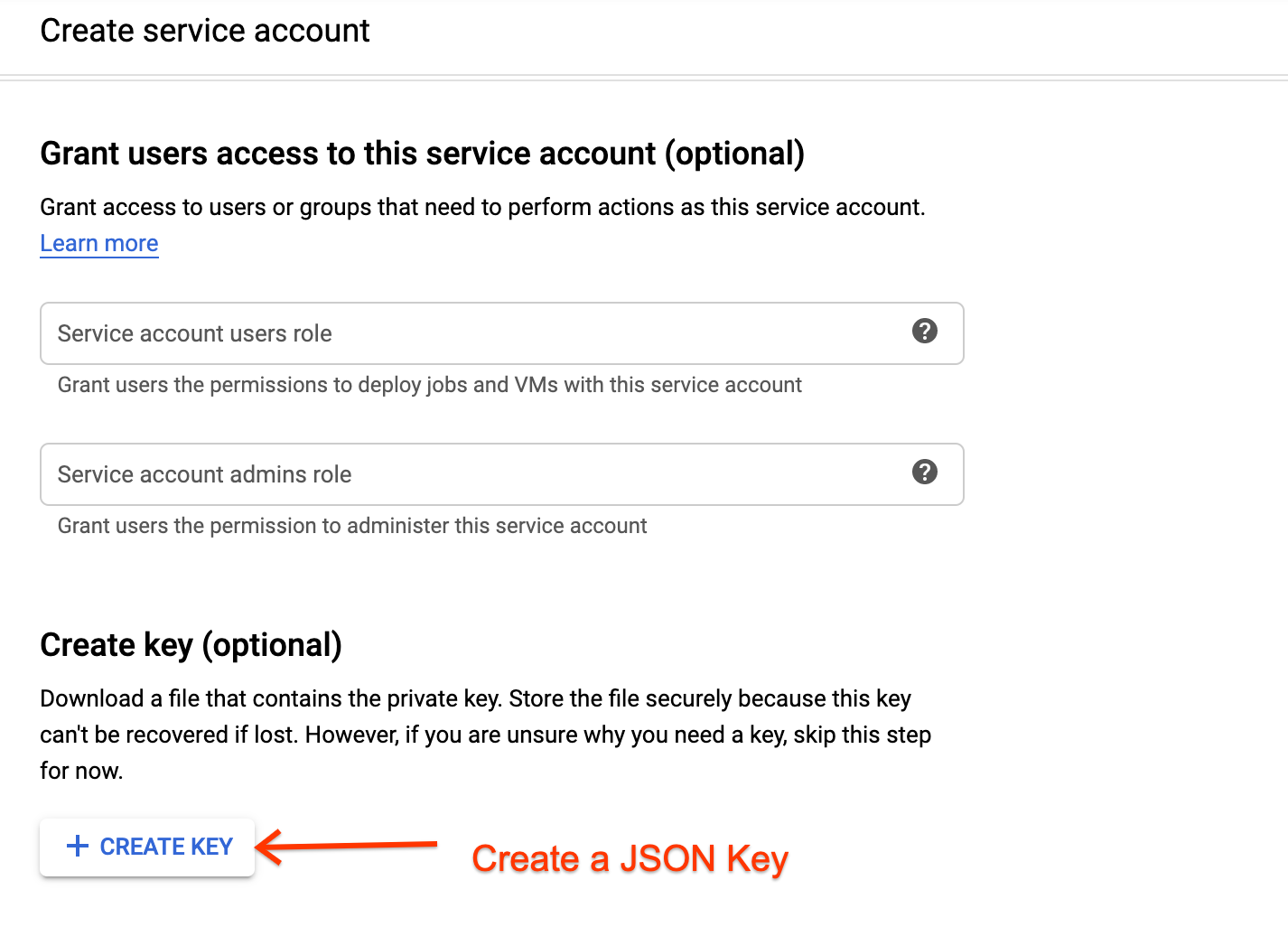
- Speichern Sie die JSON-Anmeldedaten. Bewahren Sie diese an einem sicheren Ort auf, da Sie sie später nicht mehr abrufen können.
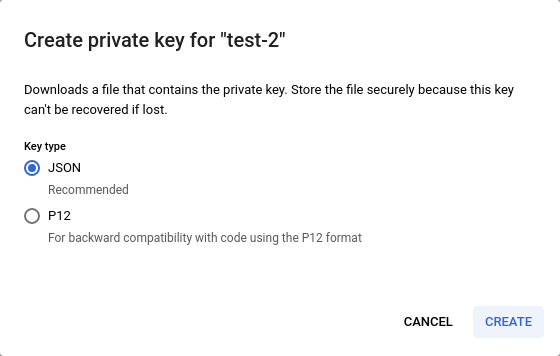
- Melden Sie sich noch einmal im Partner-Portal an und führen Sie die restlichen Aufgaben auf der Seite Onboarding Tasks (Onboarding-Aufgaben) des Partner-Portals aus.
MapsBooking API aktivieren
- Melden Sie sich in Ihrem Google Cloud Platform-Konto an.
- Rufen Sie API & Dienste; Dashboard auf.
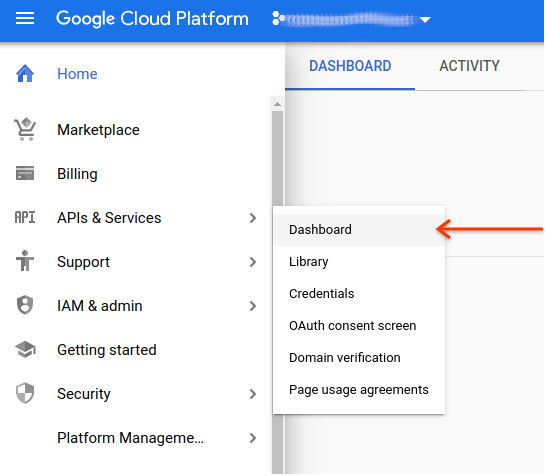
- Klicken Sie auf APIs und Dienste aktivieren und suchen Sie nach
Google Maps Booking API.
- Aktivieren Sie folgende APIs:
- Google Maps Booking API
- Google Maps Booking API (Entwicklerversion)
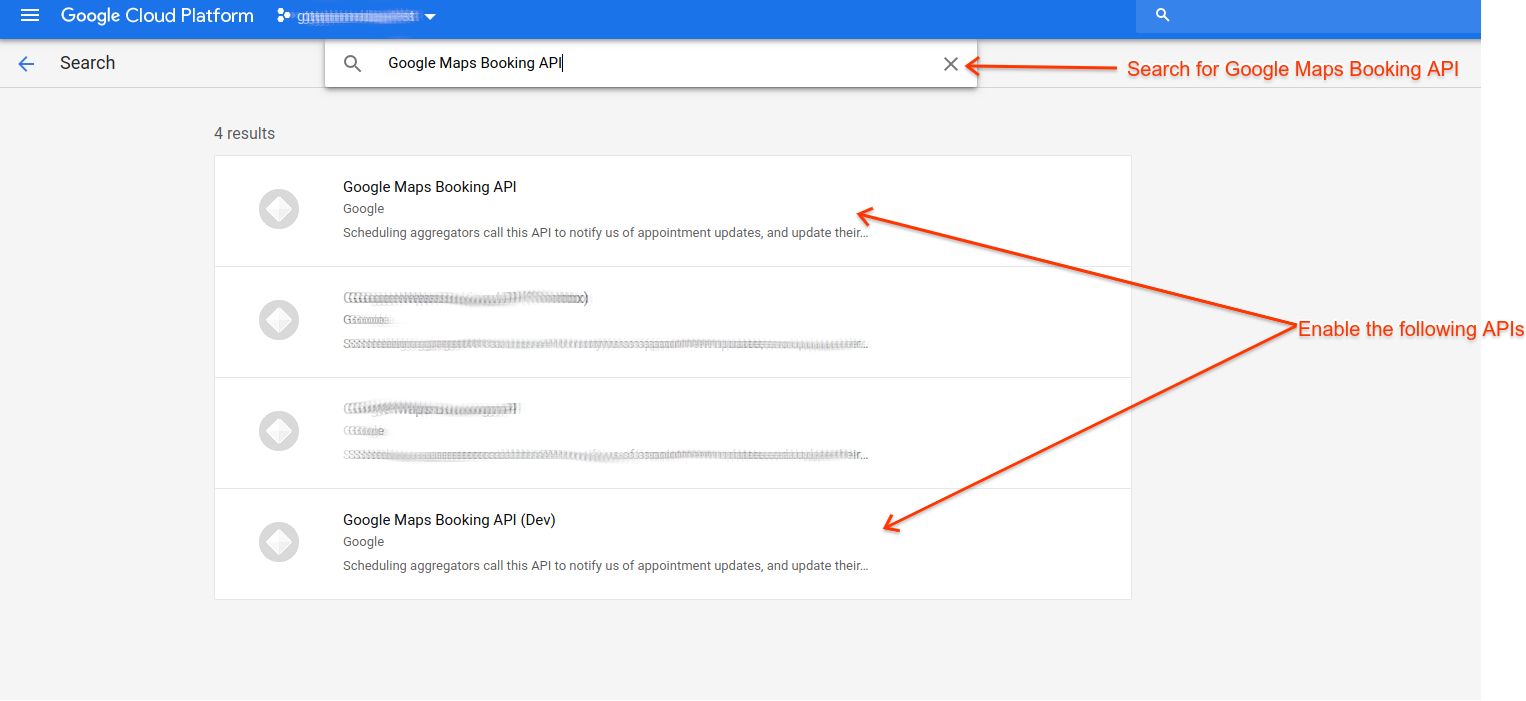
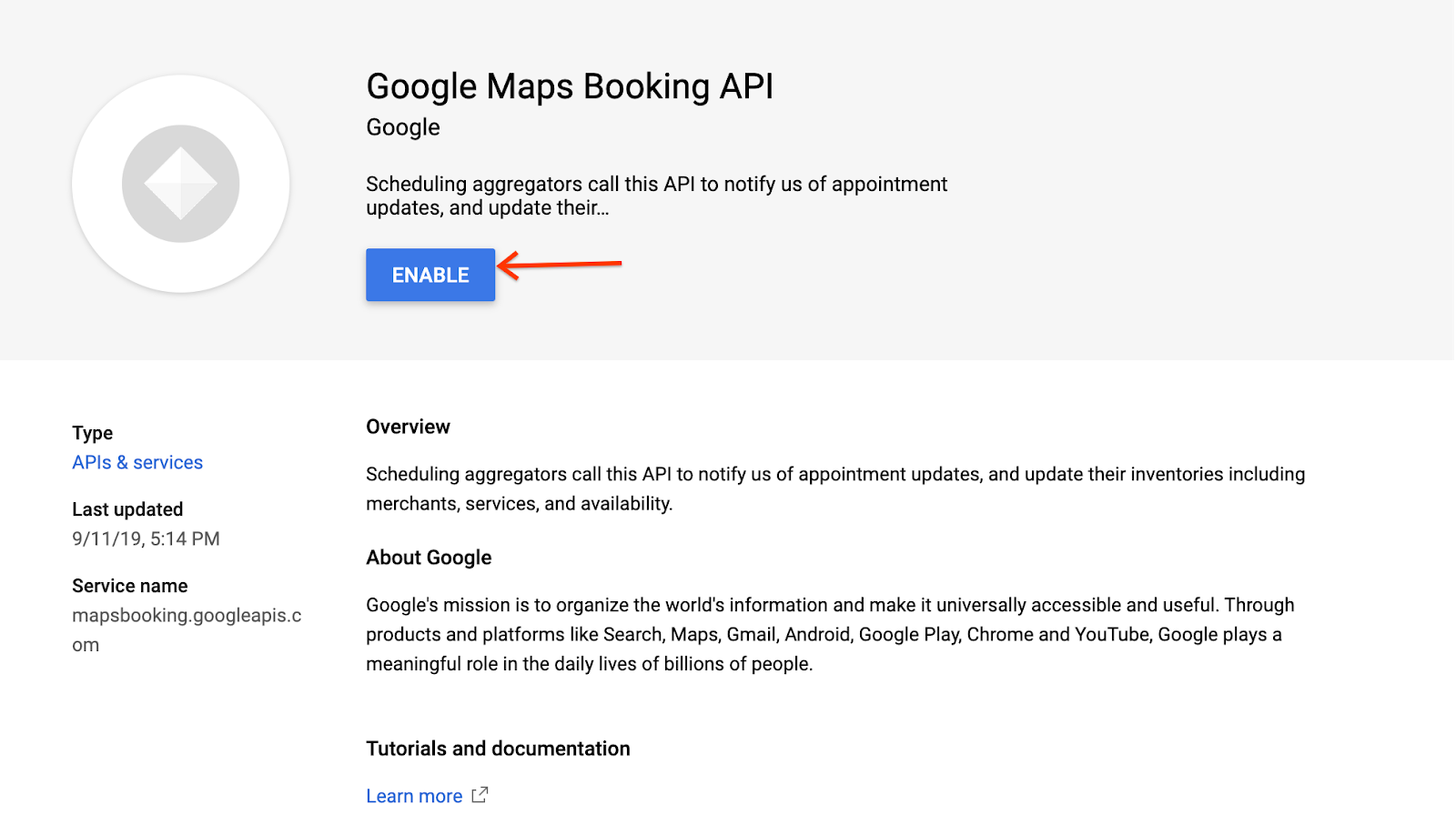
Häufige Fehler
Es gibt verschiedene Gründe, warum beim Anfordern von Echtzeitaktualisierungen Autorisierungsprobleme auftreten können. Allgemeine Informationen zum Anfordern von Echtzeit-Updates finden Sie im Abschnitt API-Updates in Echtzeit im Ende-zu-Ende-Leitfaden. Im Abschnitt Codebeispiele finden Sie außerdem Beispielclients in mehreren Sprachen.
Wenn 403-Fehler auftreten, prüfen Sie, ob Sie alle folgenden Anforderungen erfüllen:
- Verwende eine Google-Clientbibliothek.
- Erstellen Sie OAuth-Anmeldedaten mit Dienstkonto-Authentifizierung.
- Autorisieren Sie den Schlüssel für den entsprechenden Umfang.
- Rufen Sie den entsprechenden Endpunkt auf (siehe unten).
Rufen Sie den richtigen Endpunkt auf:
- Sandbox:
https://partnerdev-mapsbooking.googleapis.com/v1alpha/... - Produktion:
https://mapsbooking.googleapis.com/v1alpha/...
Achten Sie darauf, Ihre OAuth-Anmeldedatenanfragen ordnungsgemäß zu autorisieren:
- Sie autorisieren den Umfang "https://www.googleapis.com/auth/mapsbooking".
- Sie verwenden den Dienstkontoschlüssel, der unter Dienstkonto und OAuth-Anmeldedaten erstellen erstellt wurde.
Werden immer noch Fehler angezeigt?
Sollten nach diesen Schritten immer noch Fehler auftreten, wende dich an deinen Ansprechpartner für „Mit Google reservieren“ und gib dabei folgende Informationen an:
- Cloud-Projektnummer und Projekt-ID mit Screenshot
- Dienstkonto-ID
- E-Mail-Adresse, die zum Erstellen des Dienstkontos verwendet wurde
- Endpunktdetails, die versucht haben, Anfragen an
- Zeitpunkt der Anfrageversuche
- Vollständige Anfrage und Fehlermeldungen bei Anfragen

